
svg
.pdf
11
13.2.5. Линии
Вообще говоря, линии в векторной графике понимаются как объекты без области заливки. Однако в SVG это не так. Если линия непрямая, то область, ограниченная ею и отрезком прямой, соединяющим ее концы, по умолчанию залита черным цветом. Поэтому, если вы хотите нарисовать только линию, следует указать для нее отсутствие заливки (атрибут fill="none").
Цвет и толщину линии задают атрибуты stroke и stroke-width.
Отрезок прямой линии задается тегом <line> c указанием координат начала и конца с помощью атрибутов:
x1, y1 — горизонтальная и вертикальная координаты начальной точки отрезка;
x2, y2 — горизонтальная и вертикальная координаты конечной точки отрезка.
Если не задавать цвет атрибутом stroke, то линия не будет видна.
На рис. 13.8 показан пример создания отрезка прямой линии. Задав достаточно большую толщину отрезка, можно получить прямоугольник.
Ломаную прямую линию (полилинию), состоящую из отрезков прямых, задает тег <polyline> с атрибутом points, принимающим в качестве параметра строку, которая содержит координаты концов отрезков. Синтаксис такой же, как и для тега <polygon>, определяющего многоугольник (см. разд. 13.2.4). Однако, в отличие от многоугольника, полилиния автоматически не замыкается. Тем не менее, по умолчанию внутренняя область, получающаяся при мысленном замыкании линии, представляется как область заливки черного цвета. Разумеется, с помощью атрибута fill можно задать другой цвет заливки или отменить его совсем.
На рис. 13.9 показаны два варианта незамкнутой полилинии. В первом варианте отображается область заливки, поскольку не указан атрибут fill. Чтобы область заливки не отображалась, во втором варианте был применен атрибут
fill="none".
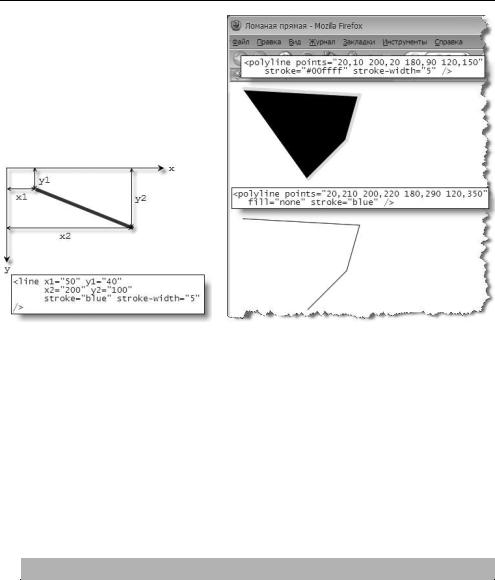
12
Рис. 13.8. Отрезок прямой линии |
Рис. 13.9. Полилинии |
Как уже отмечалось, цвет, толщина и степень прозрачности линий самих по себе, а также обводки (контура) фигур определяют атрибуты stroke, stroke-width и stroke-opacity соответственно. Вместе с тем, имеются и дополнительные атрибуты:
stroke-dasharray — определяет стиль линии (пунктирная, штриховая и штрих-пунктирная); принимает в качестве значения одно, два или три числа, разделенных запятыми; единственное число указывает размер точек пунктирной (точечной) линии, пара чисел определяет соответственно размер штрихов и интервал между ними, а тройка чисел — размер точек, интервал между ними и размер штрихов между точками.
Примеры
<line x1="10" y1="10" x2="100" y2="10" stroke="black" stroke-width="2" stroke-dasharray="3, 10"/>
<rect x="" y="" width="" height="" fill="none" stroke="black" stroke-dasharray="3, 10,15"/>

13
dashoffset — определяет отступ в процентах при задании линии с использованием атрибута stroke-dash; значение по умолчанию 0.
Пример
<line x1="10" y1="10" x2="100" y2="10" stroke="black" stroke-width="2" stroke-dasharray="3, 10" stroke-offset="25%"/>
stroke-linecap — определяет вид концов линии; возможны значения butt (обычный, принятый по умолчанию), round (округленный) и squarel (с выступом)
Пример
<line x1="10" y1="10" x2="100" y2="10" stroke="black" stroke-width="2" stroke-dasharray="3, 10" stroke-linecap="round"/>
stroke-linejoin — определяет вид соединений концов линий; возможны значения mitre (обычный, принятый по умолчанию), round (скругленный), bevel (рубленый).
Пример
<polyline points="20,80 50,20 80,80" stroke="black" stroke-width="10" strokelinejoin="bevel"/>
stroke-mitrelimit — определяет ограничение на длину соединения двух линий, заданного с помощью атрибута stroke-linejoin="mitre"; значение по умолчанию 4.
13.3. Создание сложных фигур (тег <path>)
Сложные фигуры можно создавать как комбинации простых, рассмотренных в разд. 13.2. Вместе с тем, во многих случаях более удобен специальный тег <path>, определяющий некоторую траекторию (маршрут, путь), состоящую
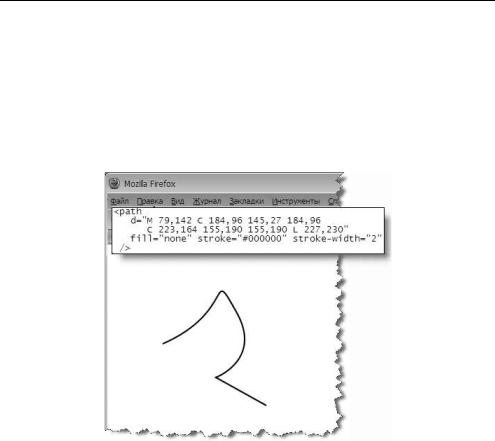
14
из отдельных отрезков прямых, дуг и даже кривых Безье. Траекторию строят от некоторой опорной точки по частям, от одной точки до следующей, причем с помощью специальных команд указывают тип линии на том или ином участке. Последовательность команд и координат точек задается как значение атрибута d тега <path>. На рис. 13.10 показан пример некоторой линии, построенной из нескольких кривых Безье и отрезка прямой. Здесь M, C и L — команды, задающие соответственно опорную точку, линию Безье и отрезок прямой.
Рис. 13.10. Кривая, построенная с помощью тега <path>
Различают абсолютные и относительные команды. Координаты, указанные для абсолютных команд, отсчитываются в системе координат SVGдокумента, а координаты относительных команд являются смещениями относительно текущей опорной точки. Абсолютные команды обозначают прописными буквами, а относительные — строчными.
Наиболее распространенные команды для рисования прямых линий и простых фигур (форм):
M, m — устанавливает начальную опорную точку с координатами x, y, указанными в качестве параметров;
L, l — рисует отрезок прямой линии от текущей опорной точки до точки, заданной параметрами x, y; конец отрезка становится текущей опорной точкой;

15
H, h — рисует отрезок горизонтальной прямой линии от текущей опорной точки до точки, координата x которой задана параметром; конец отрезка становится текущей опорной точкой;
V, v — рисует отрезок вертикальной прямой линии от текущей опорной точки до точки, координата y которой задана параметром; конец отрезка становится текущей опорной точкой;
Z, z — завершает траекторию, рисует прямую линию от текущей до начальной опорной точки, заданной с помощью команды M или m (т. е. замыкание траектории).
Например, следующая запись определяет отрезок прямой линии от точки с координатами (50, 100) до точки с координатами (120, 150):
<path d="M 50, 100 L 120,150"/>
Такую же линию можно определить и с помощью аналогичной относительной команды l, параметры которой задают смещения относительно текущей опорной точки (в данном случае — начальной):
<path d="M 50, 100 l 70, 50"/>
При использовании относительных команд параметры, указывающие смещения, могут быть отрицательными числами.
Рис. 13.11. Пример использования абсолютных и относительных команд для рисования фигур
На рис. 13.11 показан пример многоугольника, нарисованного с помощью абсолютных и относительных команд. Сначала команда M50,50 устанавливает опорную точку с указанными координатами в пикселах в абсолютной системе

16
координат SVG-документа. Затем от нее с помощью абсолютной команды H100 проводится горизонтальная линия до точки с горизонтальной координатой 100px в той же абсолютной системе координат. Конец этого отрезка становится текущей опорной точкой. Далее следуют относительные команды. Так, команда l 60,-30 рисует отрезок прямой от текущей опорной точки до точки, сдвинутой от последней по горизонтали на 60px и по вертикали — на -30px. В абсолютной системе конец данного отрезка имеет координаты 110 и 20 пикселов соответственно по горизонтали и вертикали. Далее следуют относительные команды рисования вертикальной и горизонтальной прямых, а затем команда замыкания получившейся ломаной прямой, т. е. команда проведения прямой линии от текущей опорной точки до начальной опорной точки, заданной командой M50,50.
Атрибут d тега <path> допускает сокращение в записи значения: запятые можно не указывать, символы повторяющихся команд можно опускать, в дробном числе, меньшем по модулю единицы, ноль можно опускать (например, вместо 0.5 писать .5).
На рис. 13.12 показан многоугольник в виде звезды, созданный посредством последовательности отрезков прямых. Команда L здесь явно упоминается только один раз.
Для рисования эллиптических кривых и фигур в атрибуте d тега <path> применяется команда A (a), в абсолютном и относительном своих вариантах. Кривая рисуется от текущей опорной точки до заданной конечной точки и доопределяется параметрами данной команды.
Алгоритм рисования эллиптической кривой поясняет рис. 13.3. Кривая создается как дуга между точками пересечения двух одинаковых по размерам эллипсов. Одна точка пересечения это текущая опорная точка, а вторая — заданная посредством параметров x и y конечная точка. Размеры эллипсов задают горизонтальный rx и вертикальный ry радиусы, а ориентацию — параметр x-axis-rotation. Центры эллипсов вычисляются автоматически.
Очевидно, в системе из двух пересекающихся эллипсов можно выделить четыре дуги. Нужную из них выбирают с помощью двух параметров, принимающих значения 0 и 1: large-arc-flag (выбор большой или малой дуги) и sweep-flag (выбор эллипса).
Параметр x-axis-rotation определяет поворот в градусах горизонтальной оси эллипсов относительно горизонтальной оси текущей системы координат.
Формат записи команды A:
A rx,ry x-axis-rotation large-arc-flag,sweep-flag x,y
Здесь запятые можно заменить пробелами. Возможен также относительный вариант данной команды (a).

17
Рис. 13.12. Звезда, нарисованная |
Рис. 13.13. Определение вида |
посредством <path> |
эллиптической кривой |
Рис. 3.14. Примеры эллиптических кривых |
Рис. 13.15. Круговая диаграмма |
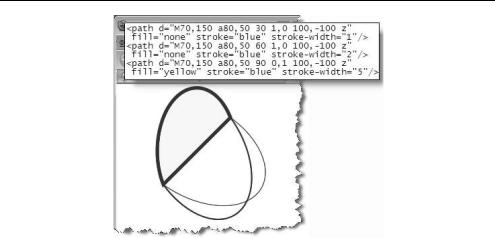
18
Рис. 13.16. Влияние параметра поворота горизонтальной оси на вид эллиптической кривой
На рис. 13.14 показаны примеры двух эллиптических кривых, нарисованных с применением абсолютного варианта команды, а на рис. 13.15 — две фигуры (что-то вроде круговой диаграммы), созданные с применением относительного варианта команды и команд рисования отрезков прямых. На рис. 13.16 показано влияние параметра x-axis-rotation на вид кривой. В данном примере он принимает значения 30, 60 и 90 градусов. Последний случай рассмотрен при иных значениях параметров large-arc-flag и sweep-flag.
Чтобы нарисовать замкнутую фигуру, необходимо обеспечить некоторое, пусть незаметное глазу, расстояние между начальной и конечными точками. Если эти точки совпадают (предельный случай), то фигура не будет отображаться.
Например, круг можно создать следующим образом:
<path d="M200,200 A50,50 0 1,1 200.01,200.01" stroke="black" fill="none"/>
Здесь координаты начальной и конечной точек отличаются на 0,01 px.
Для рисования сложных и гладких кривых в векторных графических редакторах используются так называемые кривые Безье. На рис. 13.10 показан пример кривой, фрагменты которой являются кривыми этого типа. В записи значения атрибута d тега <path> можно применять специальные команды C (c), S (s) для рисования кривых Безье третьего прядка и команды Q (q), T (t) для рисования кривых Безье четвертого порядка. Однако вручную написать код, реализующий кривую данного типа, довольно трудно. Обычно сложные фигуры на основе кривых Безье, создают в векторных редакторах (например,
CorelDraw, Adobe Illustrator, Inkscape и др.), сохраняют изображение в форма-
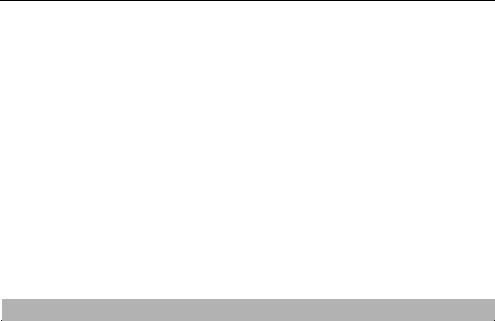
19
те SVG, а затем заимствуют нужный фрагмент кода, для копирования в свой SVG-документ. В данной книге мы не будем рассматривать команды, с помощью которых строятся кривые Безье.
13.4. Вставка растровых изображений
В SVG-документ можно вставлять растровые изображения форматов JPEG, PNG и GIF из внешних файлов. Это делается с помощью тега <image> со следующими атрибутами:
xlink:href — URL-адрес графического файла;
x, y — горизонтальная и вертикальная координаты верхнего левого угла
изображения;
width, height — ширина и высота изображения.
Пример вставки графического изображения приведен в листинге 13.6. Обратите внимание на атрибуты xmlns, задающие пространство имен.
Листинг 13.6. Вставка растрового графического изображения
<?xml version="1.0" encoding="UTF-8" ?> <!DOCTYPE svg PUBLIC "-//W3C//DTD SVG 1.1//EN"
"http://www.w3.org/Graphics/SVG/1.1/DTD/svg11.dtd">
<svg
xmlns="http://www.w3.org/2000/svg" version="1.1" xmlns:xlink="http://www.w3.org/1999/xlink" width="300" height="250" >
<title>Графическое изображение</title> <desc>Вставка картинки из файла </desc> <image xlink:href="mypicture.jpg"
x="50" y="10" width="100px" height="200px"/> </svg>
Атрибуты width и height обязательны; если их не указывать, то картинка не будет отображаться. Значения этих атрибутов могут отличаться от оригинальных размеров графического изображения. В таком случае браузеры Firefox, Opera, Safari и Chrome отображают его с сохранением оригинальных пропорций, но, возможно, нарушая заданное позиционирование. Internet Explorer с плагином Adobe SVGViewer может исказить пропорции, выдерживая заданные размеры. Чтобы добиться инвариантности отображения картинки, следует устанавливать значения атрибутов width и height с соблюдением оригинальных пропорций.

20
13.5. Применение CSS
В предыдущих разделах параметры внешнего вида фигур задавались с помо-
щью атрибутов, таких как fill, fill-opacity, stroke, stroke-width,
stroke-opacity. Вместе с тем, их можно определять посредством каскадных таблиц стилей различными способами:
c помощью атрибута style элемента SVG-документа;
заданием таблицы стилей внутри SVG-документа;
определением таблицы стилей во внешнем файле и указанием ссылки на него в SVG-документе.
Определения стилевых параметров имеют такой же синтаксис, что и применительно к (X)HTML-документам: имя и значения параметра разделяют двоеточием, а сами определения различных параметров — точкой с запятой. Однако имена стилевых параметров в SVG совпадают с соответствующими именами атрибутов SVG-тегов. По крайней мере, они не обязательно такие же, что и в CSS для (X)HTML-документов. Например, в CSS для (X)HTMLдокументов заливка (фон) элемента определяется параметром background, а для SVG-документа — параметром fill.
Следующий SVG-тег задает прямоугольник с параметрами, определенными с помощью атрибутов:
<rect
x="50" y="30" width="100" height="50" fill="red"
stroke="blue" stroke-width="3"
/>
То же самое можно сделать с помощью атрибута style:
<rect
x="50" y="30" width="100" height="50"
style="fill:red; stroke:blue; stroke-width:3px"
/>
Правила стилей можно оформить отдельным блоком кода, вложенным в дескриптор <![CDATA[ … ]]>, который, в свою очередь, вложен в контейнер
<style>.
В качестве элементарных селекторов правил CSS допустимы имена тегов, значения атрибутов id, а также имена классов. Связать элемент с набором стилевых параметров, селектором которого является имя класса, позволяет атрибут class.
